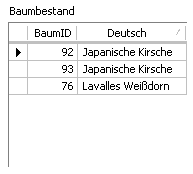Die DialogBox ist ein Control zum Aufruf eines weiteren Dialogs.
Dies ergibt folgende Möglichkeiten zur Gestaltung auf der Karteikarte:
| 1. | Aufruf eines Unterdialogs vom Hauptdialog. |
| 2. | Steuerung einer PictureBox zur Vorschau eines Bildes zum jeweils aktivierten Eintrag der DialogBox. |
| 3. | In Verbindung mit einem InnerDialog kann die Anzeige des Unterdialogs des jeweils aktivierten Eintrags direkt auf dem Hauptdialog erfolgen. |
| 4. | Öffnen einer neuen Fachschale vom Hauptdialog einer anderen Fachschale. Dabei wird eine neue gcf eingelesen. Die Gruppe, die die Tabelle enthält, die zu dieser DialogBox gehört, ist Grundlage für die neue gcf. Diese Funktion ist nur unter GeoASproject ausführbar. |
Zwingend auszufüllen sind folgende Felder:
| • | ID |
| • | DialogID |
| • | Zeile |
| • | Spalte |
| • | Hoehe |
| • | Breite |
| • | Typ |
Außerdem ist in der Spalte Funktion die Angabe der LinkID zwingend erforderlich.
Es gibt folgende Möglichkeiten zur Pfadangabe:
| • | keine Angabe: die Dokumente liegen direkt im Datenverzeichnis |
| • | Relativpfad ausgehend von der Dokumente-Relation (Datenverzeichnis) |
| • | Absoluter Pfad (lokal oder im Netzwerk mit Angabe des Computernamens) |
Im 2. Fall sind in der Spalte Funktion die Angaben der PictureControl, der PictureColumn und des Path erforderlich. Außerdem muss eine PictureBox konfiguriert werden.
Für den 4. Fall ist die Angabe Typ=Autokartei in der Spalte Funktion notwendig.
Wenn die DialogBox eine Überschrift hat, wird dahinter in Klammern die Anzahl der Datensätze angezeigt. Ist die DialogBox mit Dock=Fill einer TabBoxPage zugeordnet, wird die Anzahl der Datensätze in der Beschriftung der TabBoxPage angezeigt.
Falls nicht Dock=Fill eingetragen ist und keine Überschrift angezeigt wird, wird auch keine Datensatzanzahl angezeigt.
Die Anzahl wird beim Löschen oder hinzufügen eines Datensatzes sofort aktualisiert.
Optional können noch folgende Angaben in der Funktionsspalte festgelegt werden:
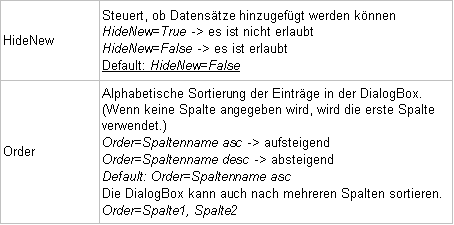
Datumsfelder werden in der DialogBox rechtsbündig angezeigt.
Beispiele:
Fall 1
Die Verlinkung der Grünflächen mit den Pflegemaßnahmen erfolgt über die Flächen_ID.

In der Tabelle Dialog wird der Unterdialog für die Pflegemaßnahmen definiert. Es sollen Pflegemaßnahme, Pflegestunden und Firma in der DialogBox angezeigt werden.

In der Tabelle Control wird für die DialogBox Hoehe und Breite festgelegt. Außerdem muss in der Spalte Funktion die LinkID der zugehörigen Verlinkung angegeben werden.

Das Ergebnis sieht in diesem Fall folgendermaßen aus:
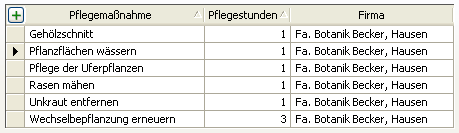
Fall 2
Die Verlinkung der Grünflächen mit den Pflegemaßnahmen erfolgt über die Flächen_ID.

In der Tabelle Dialog wird der Unterdialog für die Pflegemaßnahmen definiert. In diesem Fall soll in der Liste nur die Pflegemaßnahme angezeigt werden.

Hoehe und Breite der DialogBox werden festgelegt. Die LinkID wird im Feld Funktion angegeben. Da eine PictureBox zur Vorschau eines Bildes zum aktiven Eintrag angezeigt werden soll, muss zusätzlich eine PictureBox definiert werden. Die ID dieser PictureBox wird für die DialogBox im Feld Funktion als PictureControl festgelegt. Zusätzlich sind hier die Angaben der Spalte (PictureColumn), in der die Bildnamen stehen und der Pfad (Path) ausgehend vom Datenverzeichnis anzugeben. Für die PictureBox sind lediglich die Breite und Hoehe zu konfigurieren.


Wählt man in der DialogBox einen Eintrag an, erscheint in der PictureBox die zughörige Bildvorschau.
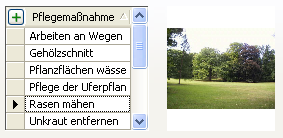
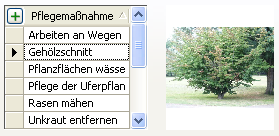
Fall 3
Die Verlinkung der Grünflächen mit den Pflegemaßnahmen erfolgt über die Flächen_ID.

In der Tabelle Dialog wird der Unterdialog für die Pflegemaßnahmen definiert. In diesem Fall soll in der Liste nur die Pflegemaßnahme angezeigt werden.

Hoehe und Breite der DialogBox werden festgelegt. Die LinkID wird im Feld Funktion angegeben. Für den InnerDialog werden lediglich Hoehe und Breite definiert und die DialogBoxID in der Spalte Funktion angegeben. Die Controls auf dem Unterdialog werden ganz normal konfiguriert.
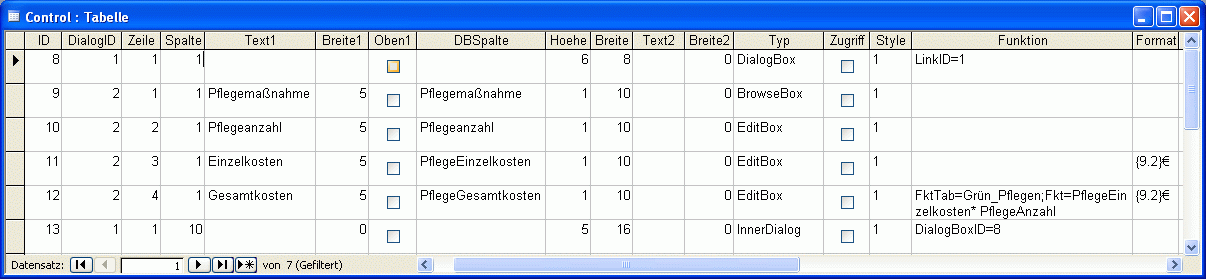
Die Anzeige des Unterdialogs des jeweils markierten Eintrags erfolgt direkt auf dem Hauptdialog.
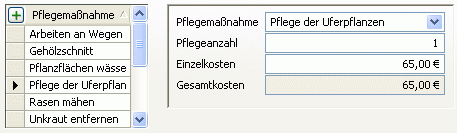
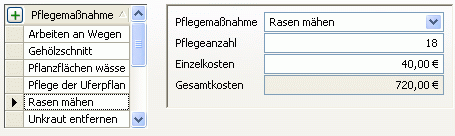
Fall 4
Von der Karteikarte Grünflächen aus soll die Karteikarte Bäume über eine DialogBox geöffnet werden können. Dazu muss zunächst die Verlinkung zwischen Bäumen und Grünflächen hergestellt werden. Diese erfolgt mittels einer grafischen Verknüpfung und dem Schlüsselwort CONTAINS (Zentroid des Baumes liegt innerhalb einer Grünfläche).
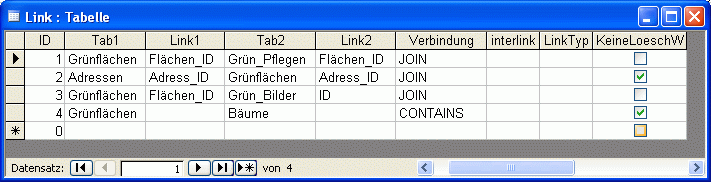
Die Konfiguration eines Dialoges in der Grünflächen.gcf ist für den Dialogaufruf erforderlich. Die BaumID sowie die deutsche Bezeichnung sollen in der DialogBox aufgelistet werden. Der eigentliche Dialog wird jedoch in der Baum.gcf konfiguriert.

In der Tabelle Control werden Hoehe und Breite der DialogBox und die LinkID angegeben. Zusätzlich muss der Eintrag Typ=Autokartei vorgenommen werden.

Wählt man in der DialogBox einen Eintrag aus und ruft die Karteikarte auf, öffnet sich die Karteikarte des ausgewählten Baumes.